Sicuramente è solo un semplice tocco di un interruttore? Almeno questo è tutto ciò che di solito serve per passare dallo scatto di foto al video sulla maggior parte delle reflex digitali e delle fotocamere mirrorless. Tuttavia, con Canon EOS R c'è un ulteriore livello di complessità.
Ha senso? Sono sicuro che lo fa per qualcuno, ma a meno che tu non conosca il processo di passaggio da una modalità all'altra può essere un completo mistero.
C'è, ovviamente, una scorciatoia. Basta premere il pulsante rosso e EOS R inizierà a registrare video. Ma come si modificano risoluzione, framerate o modalità video?
Per fortuna, come ogni buon puzzle, Canon ha lasciato una scia di indizi di icone per aiutarti. Diamo un'occhiata a cosa significano e come passare da foto a video sulla fotocamera EOS R.
Come passare da foto a video su Canon EOS R
- Premi il pulsante della modalità (su cui è scritto Mode)
- Premi "Info" (vedrai le icone sul piccolo LCD superiore)
- Utilizza la ghiera di controllo per selezionare Video
- Tocca il pulsante Q (Imposta) per selezionare
Ora quando accedi al sistema di menu otterrai tutte le opzioni per la modalità video anziché per le immagini fisse.
Per impostazione predefinita, sarai in una delle modalità video automatiche. Per uscire da questo, tocca il pulsante Modalità e vedrai tutte le opzioni apparire sul display LCD. È quindi possibile utilizzare la ghiera di controllo per selezionare la modalità desiderata.
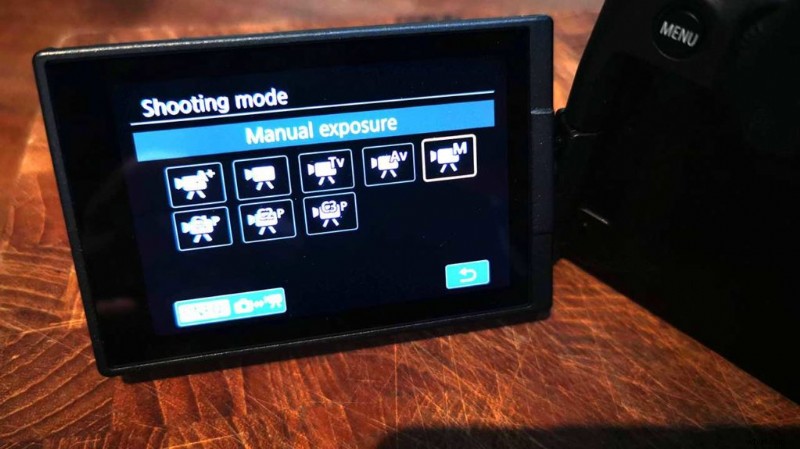
Se selezioni M avrai il controllo completo su tutte le impostazioni video di Canon EOS R. Puoi quindi utilizzare la ghiera superiore e quella posteriore per regolare la velocità dell'otturatore e l'apertura, proprio come fai in modalità foto.
Una buona opzione aggiuntiva è configurare la barra touch posteriore per regolare la sensibilità.
Per tornare alle immagini fisse, tocca semplicemente il pulsante della modalità, quindi premi info e seleziona la modalità immagini che desideri.
